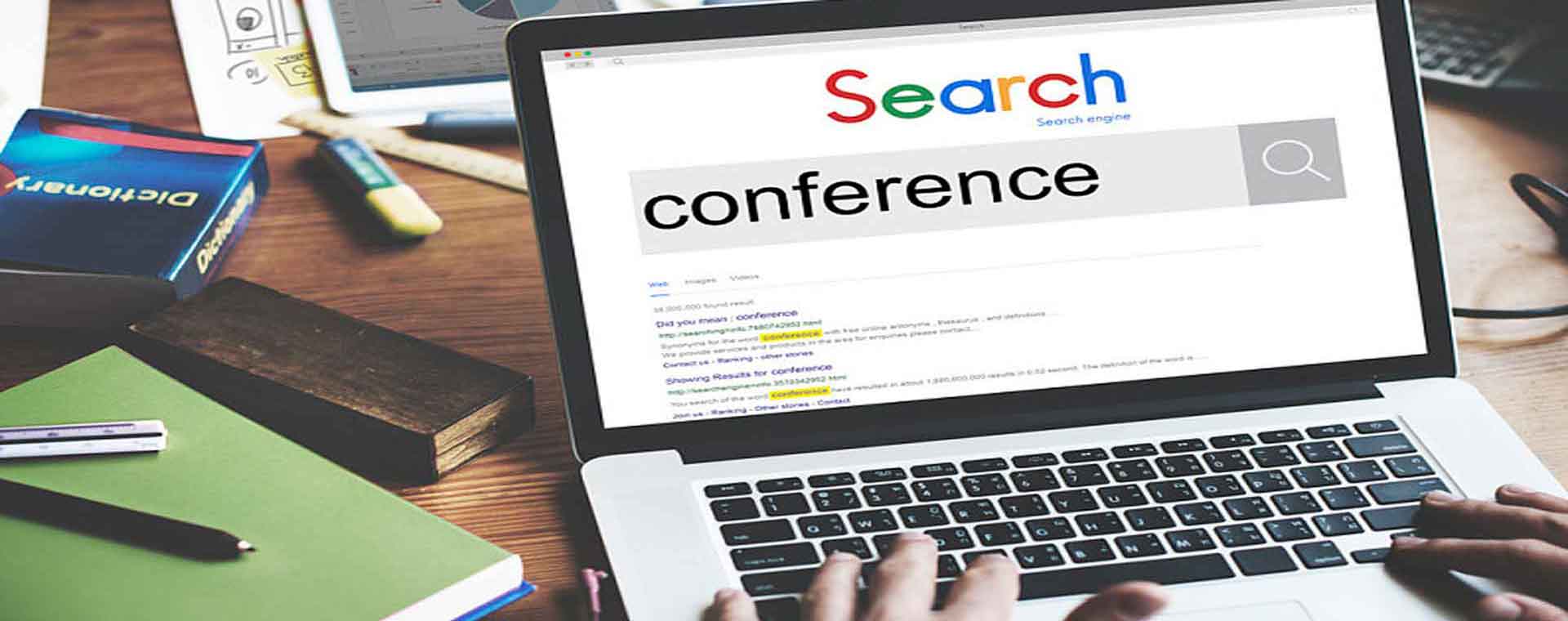視頻(pín)指導講解:
适用(yòng)版本 PC營銷版 手機營銷版
1.自定義查詢 是一個(gè)完全支持個(gè)性化(huà)定制内容的(de)查詢插件,該插件操作簡單,功能強大(dà),通(tōng)過使用(yòng)該插件您可(kě)以在自己的(de)網站中展現任何形式的(de)查詢入口以方便訪問者使用(yòng)。
2.适用(yòng)版本(PC營銷版+手機營銷版)
查詢結果 如果選擇“列表”則是 模糊匹配,如果選擇“文本”則是精确匹配
使用(yòng)示例
例如:防僞查詢 ,代理(lǐ)商資格查詢、學生成績查詢等查詢相關的(de)事情都可(kě)以用(yòng)這(zhè)個(gè) 客戶可(kě)以自己添加字段 并可(kě)以批量導入相關數據 查詢結果也(yě)可(kě)以自定義
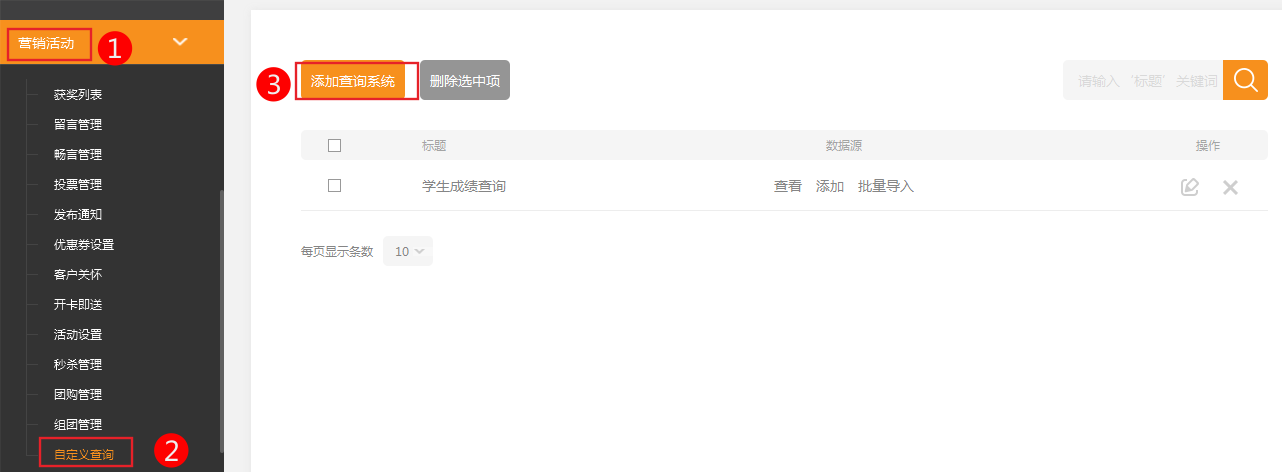
添加查詢系統
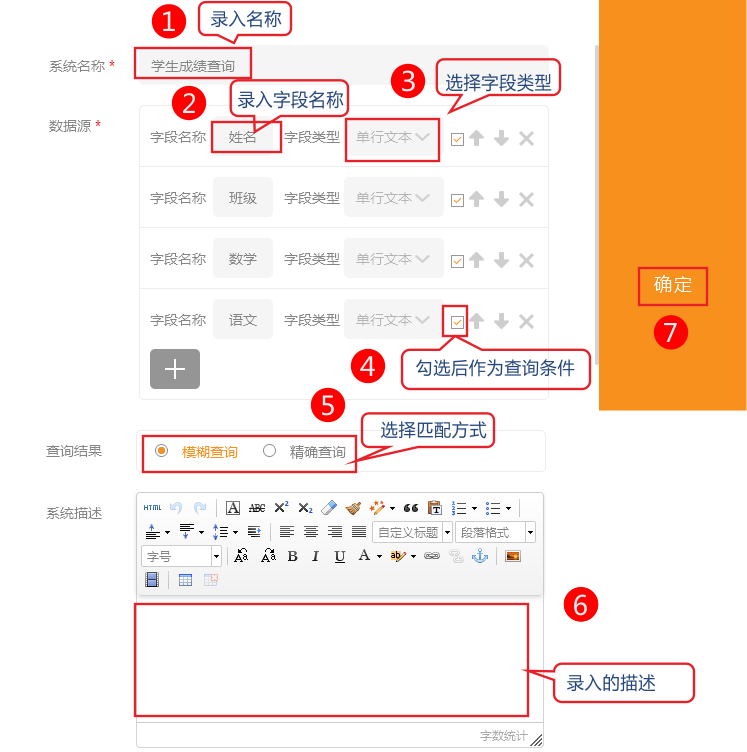
數據源也(yě)支持圖片上傳
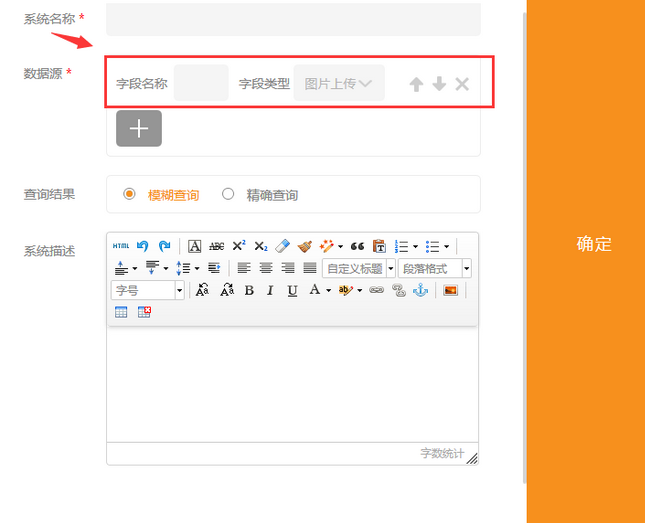
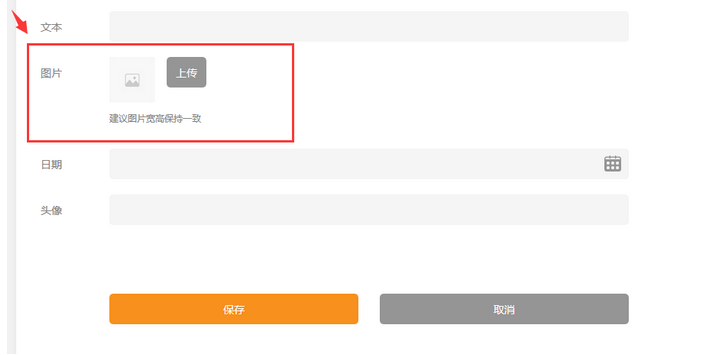
查詢中可(kě)以看到結果中帶有圖片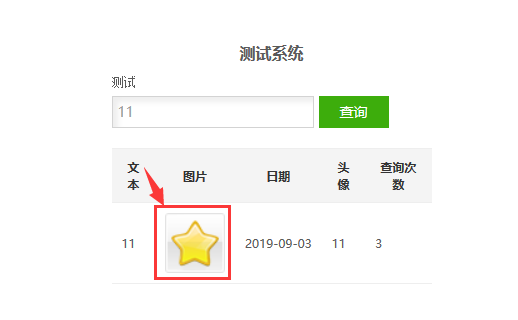
添加後可(kě)以可(kě)以在列表中看到,然後點擊添加錄入數據,或通(tōng)過csv批量導入
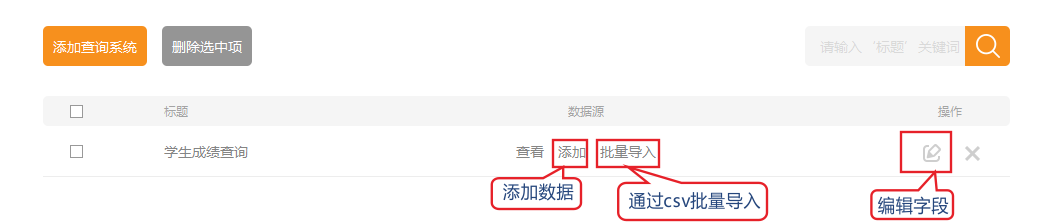
在網站中展示插件
1.依次點擊插件-我的(de)插件-選中“按鈕”插件拖拽到您需要的(de)位置。
(如果“我的(de)插件”中沒有,請到插件中心選啓用(yòng))
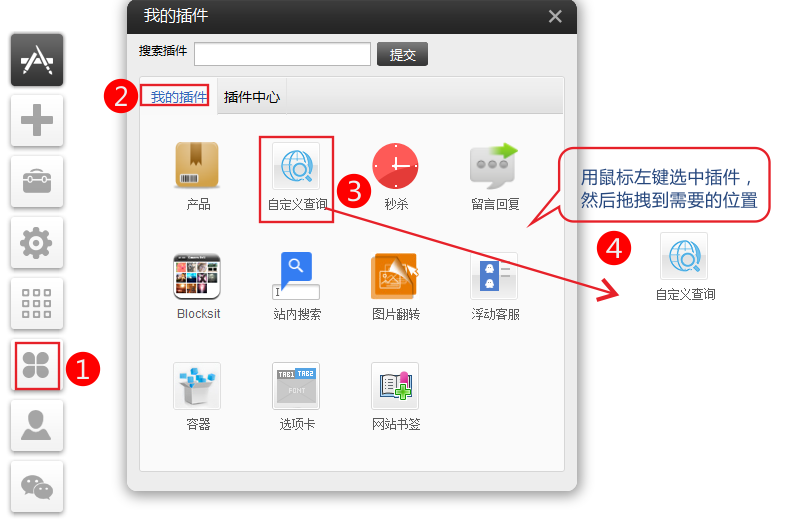
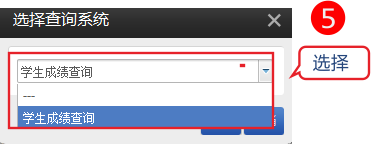
設置 查詢前,查詢後的(de)展示樣式
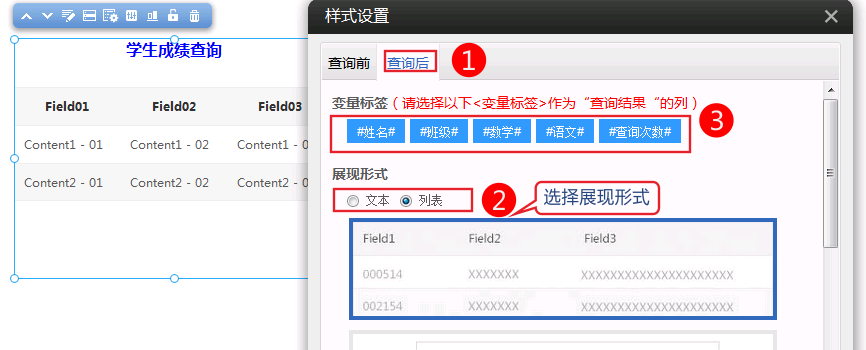
前台展示效果
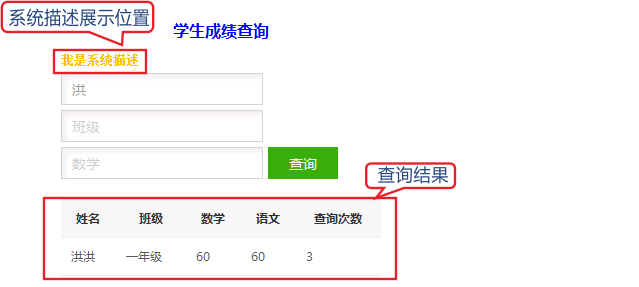
Faq
一、如何查詢結果中顯示圖片
1、添加新字段 字段類型選擇富文本
2,在富媒體字段中上傳圖片
3、設置查詢後的(de)樣式爲文本、并錄入圖片字段的(de)變量标簽如下(xià)圖
4.保存後查詢即可(kě)
二.如何使用(yòng)多(duō)條件查詢
該功能隻适用(yòng)于單行文本作爲搜索條件,如果選擇多(duō)個(gè)單行文本作爲搜索的(de)數據源,搜索時(shí)隻能搜索其中一個(gè)作爲搜索條件 。選擇該功能後前台搜索框合并爲一個(gè),操作步驟如下(xià):
1. 添加新字段 ,字段類型選擇多(duō)條件查詢
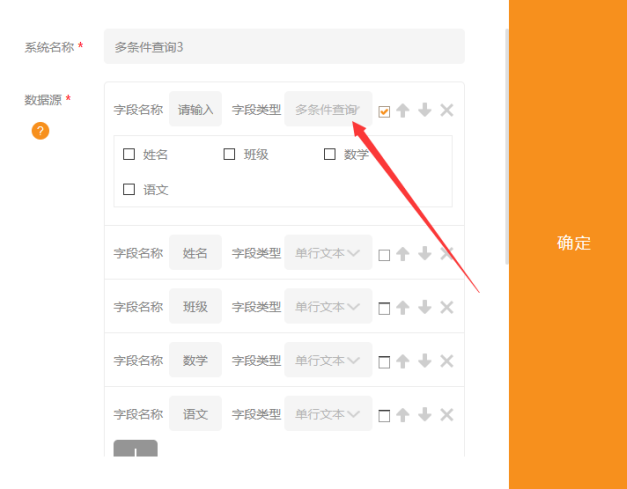
2. 在多(duō)條件查詢字段下(xià)依次勾選全部或部分(fēn)單行文本的(de)字段,同時(shí)勾選數據源的(de)多(duō)條件查詢,如下(xià)圖:
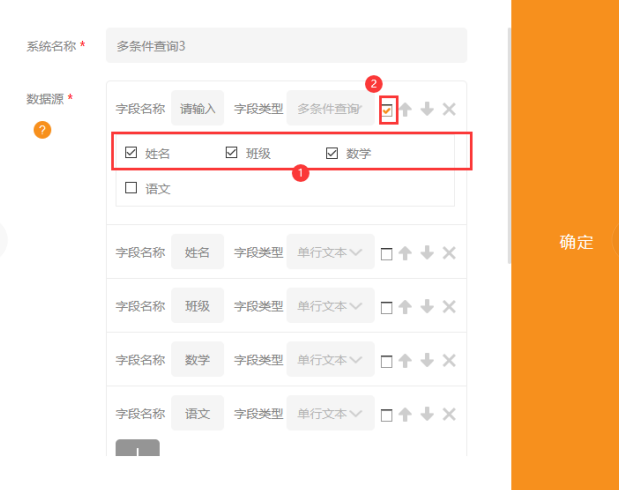
3. 選擇自己想要的(de)查詢結果方式
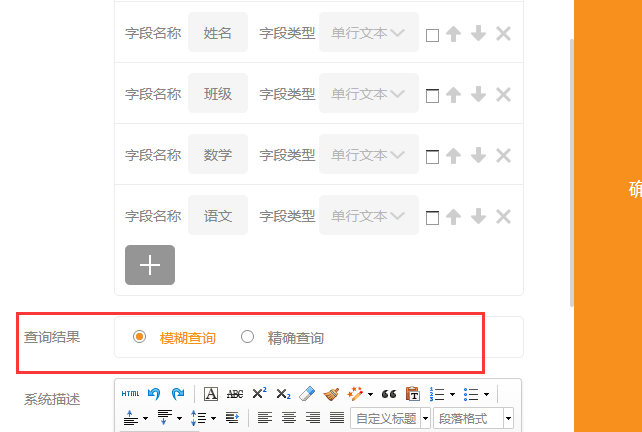
4.爲查詢系統添加内容
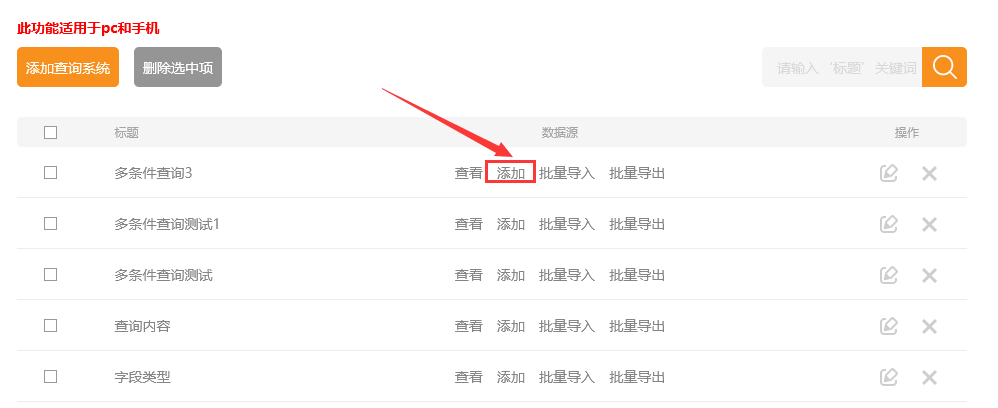
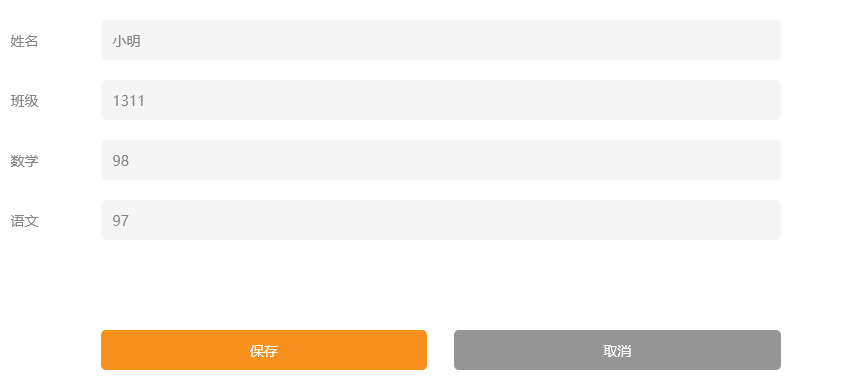
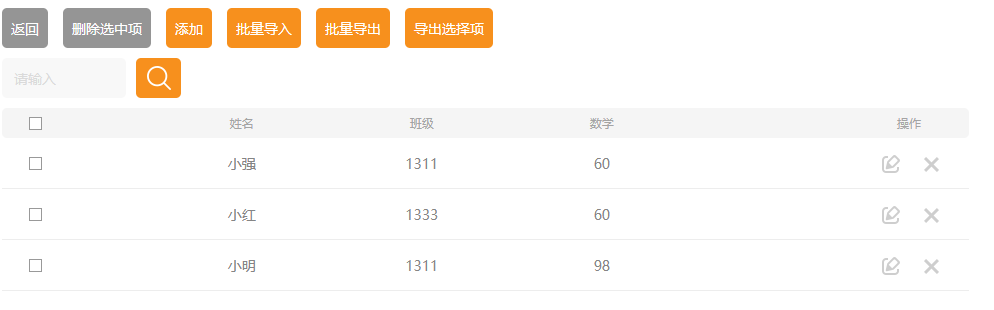
5.設置查詢後的(de)樣式爲列表,并錄入字段的(de)變量标簽如下(xià)圖:
先在網站編輯界面 插件中心拖拽 自定義插件到頁面中
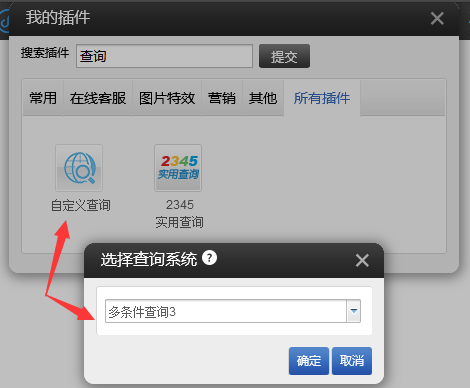
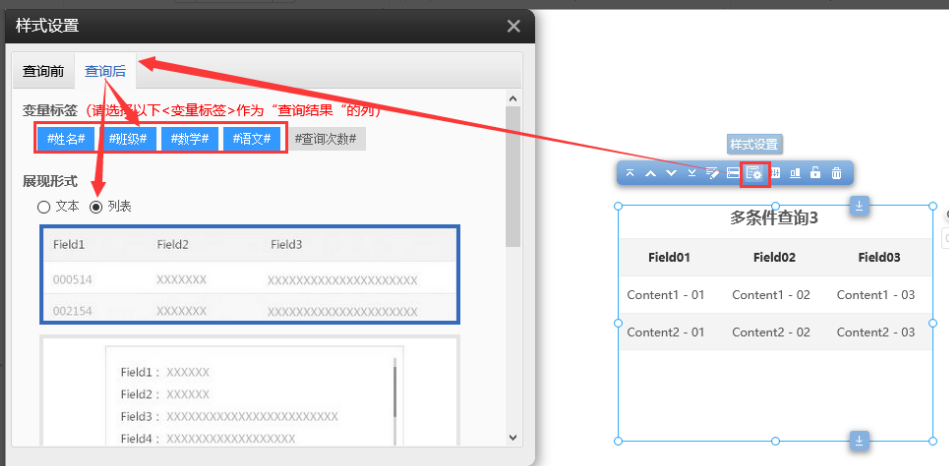
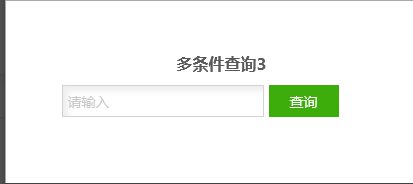
6.保存後查詢即可(kě)
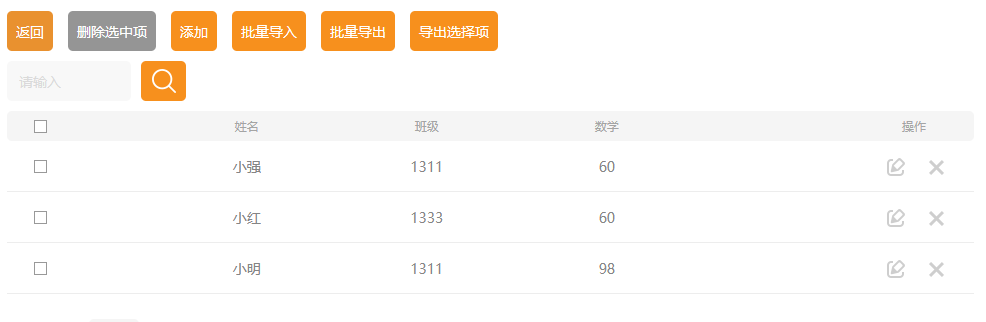
模糊查詢:輸入“姓名”“班級”“數學”其中一個(gè)條件,例如”小“,查詢結果會出現所有姓名中帶有“小”的(de)内容,如下(xià)圖:
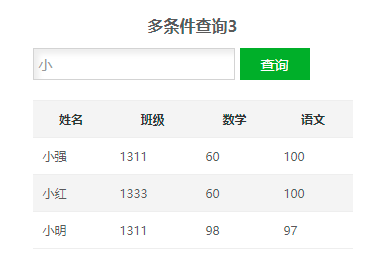
精确查詢:輸入“姓名”“班級”“數學”其中一個(gè)條件,例如”1311“,查詢結果會出現所有班級帶“1311”的(de)内容,輸入條件不完整無内容,如“131”
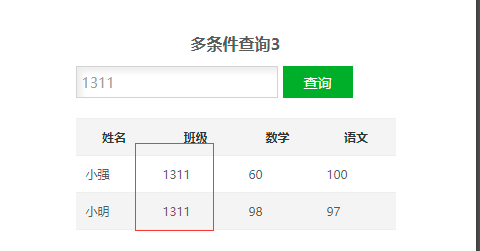
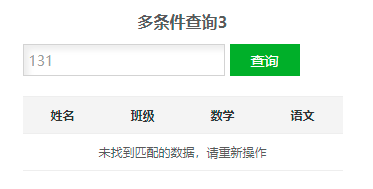
常見問題
如果導入數據爲身份證 ,需要在身份證前加個(gè)英文字母 '